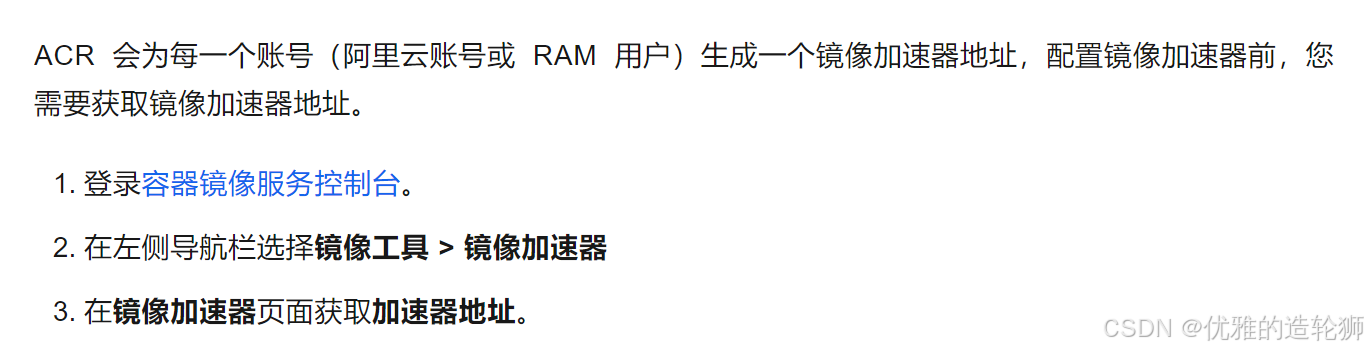Docker Desktop配置国内镜像源教程
在使用Docker时,由于默认镜像源在国外,经常会遇到下载速度慢、连接超时等问题。本文将详细介绍如何在Windows系统中为Docker配置国内镜像源,以提升镜像拉取速度。
常用国内镜像源
1 | https://docker.1ms.run |
清华镜像源
1
https://docker.mirrors.tuna.tsinghua.edu.cn
阿里云镜像源
1 | https://mirrors.aliyun.com/docker-ce/linux/centos/docker-ce.repo |
网易镜像源
1 | http://hub-mirror.c.163.com |
中科大镜像源
1 | https://mirrors.ustc.edu.cn/docker-ce/linux/centos/docker-ce.repo |
腾讯云镜像源
1 | https://mirror.ccs.tencentyun.com |
配置步骤
方法一:通过Docker Desktop配置
打开Docker Desktop
点击右上角的设置图标(⚙️)
选择左侧菜单中的「Docker Engine」
在右侧JSON配置中添加或修改registry-mirrors字段: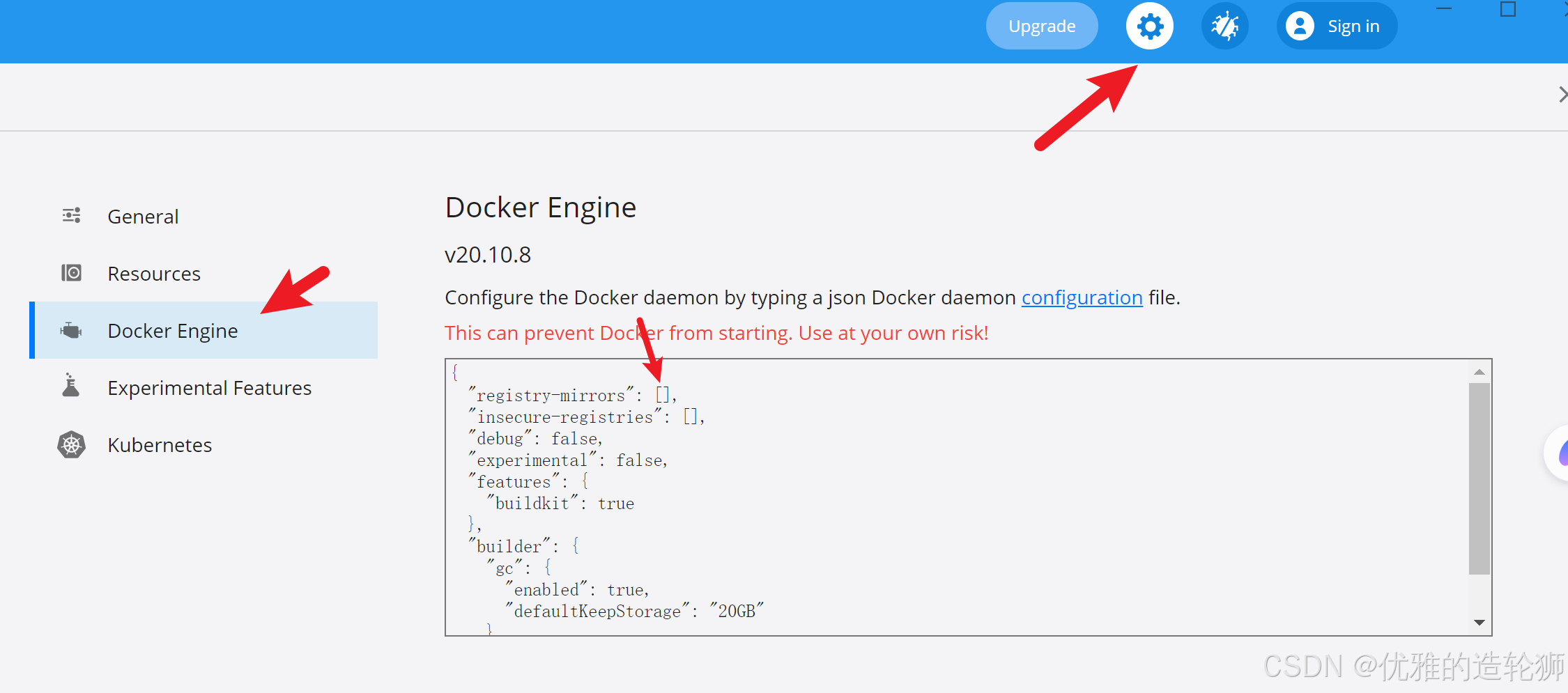
1 | { |
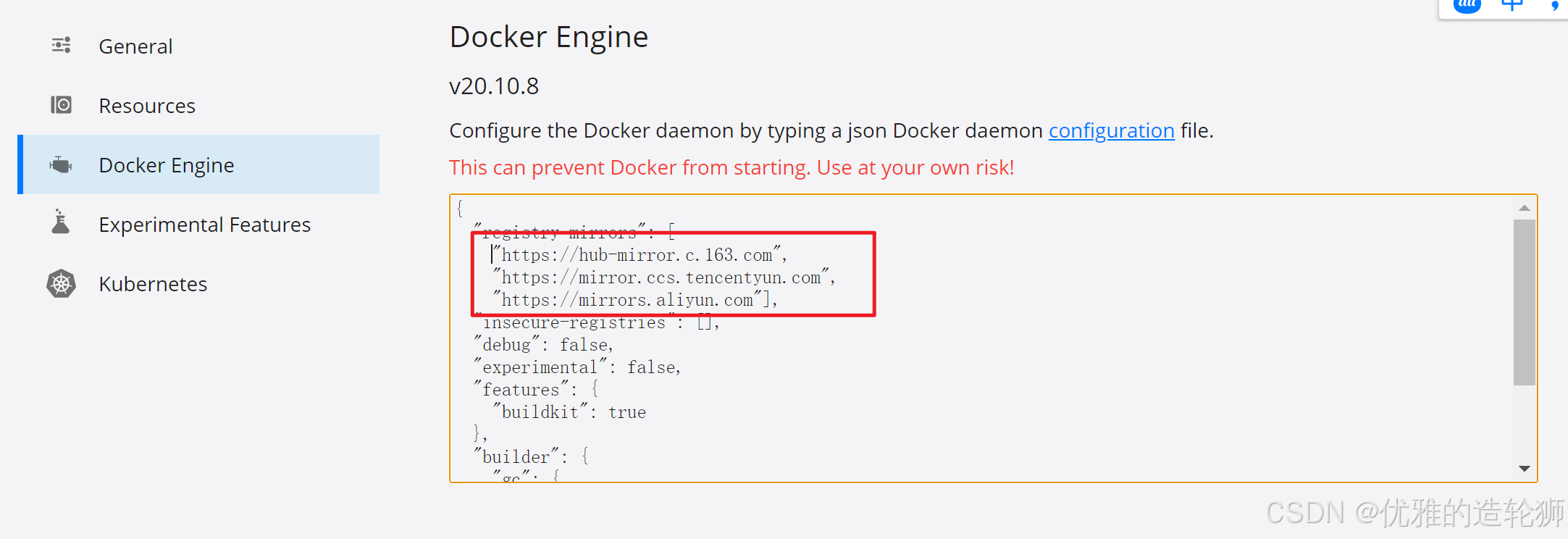
点击「Apply & Restart」应用配置并重启Docker
方法二:直接修改配置文件
打开配置文件
1 | # 配置文件位置 |
win + r 打开 %USERPROFILE%
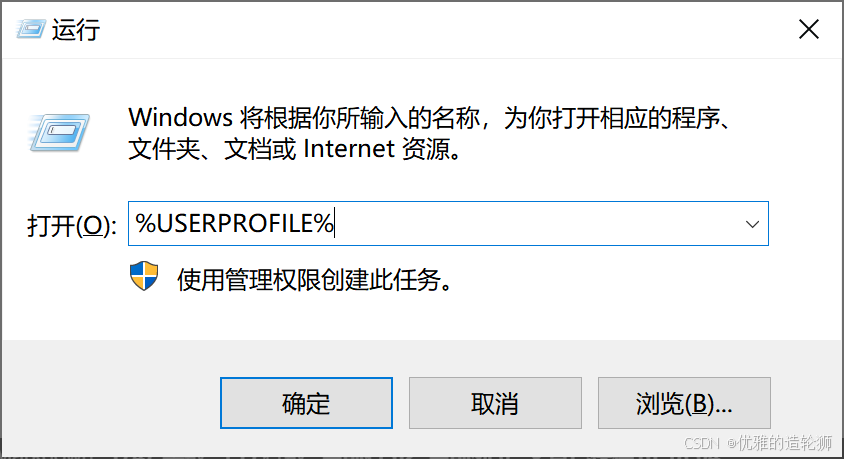
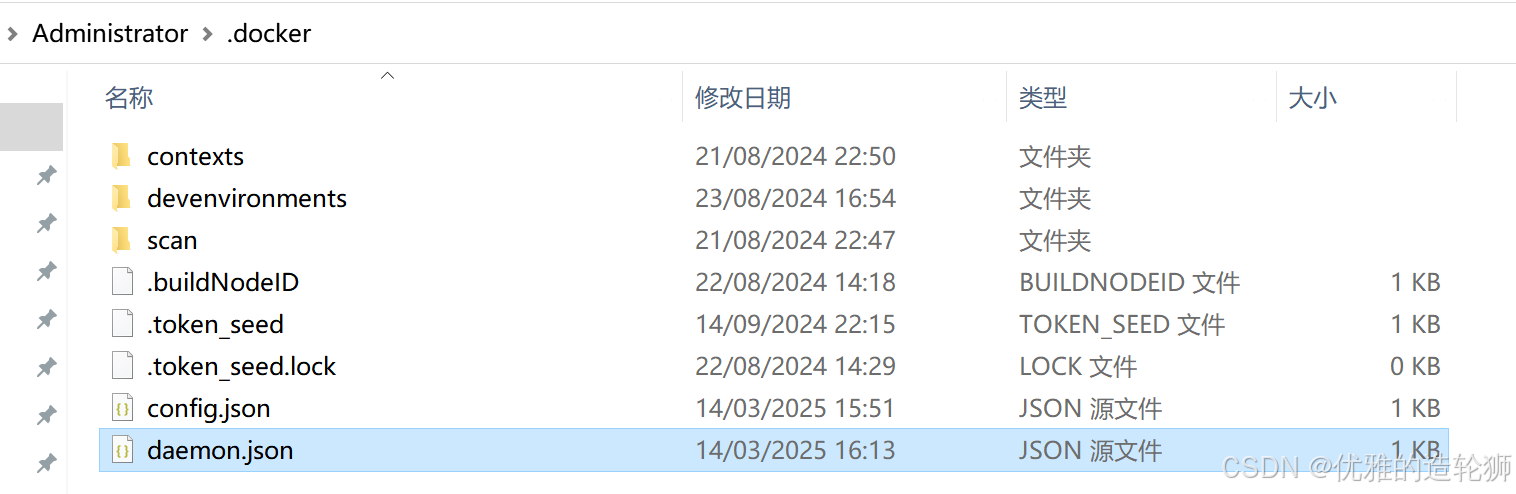
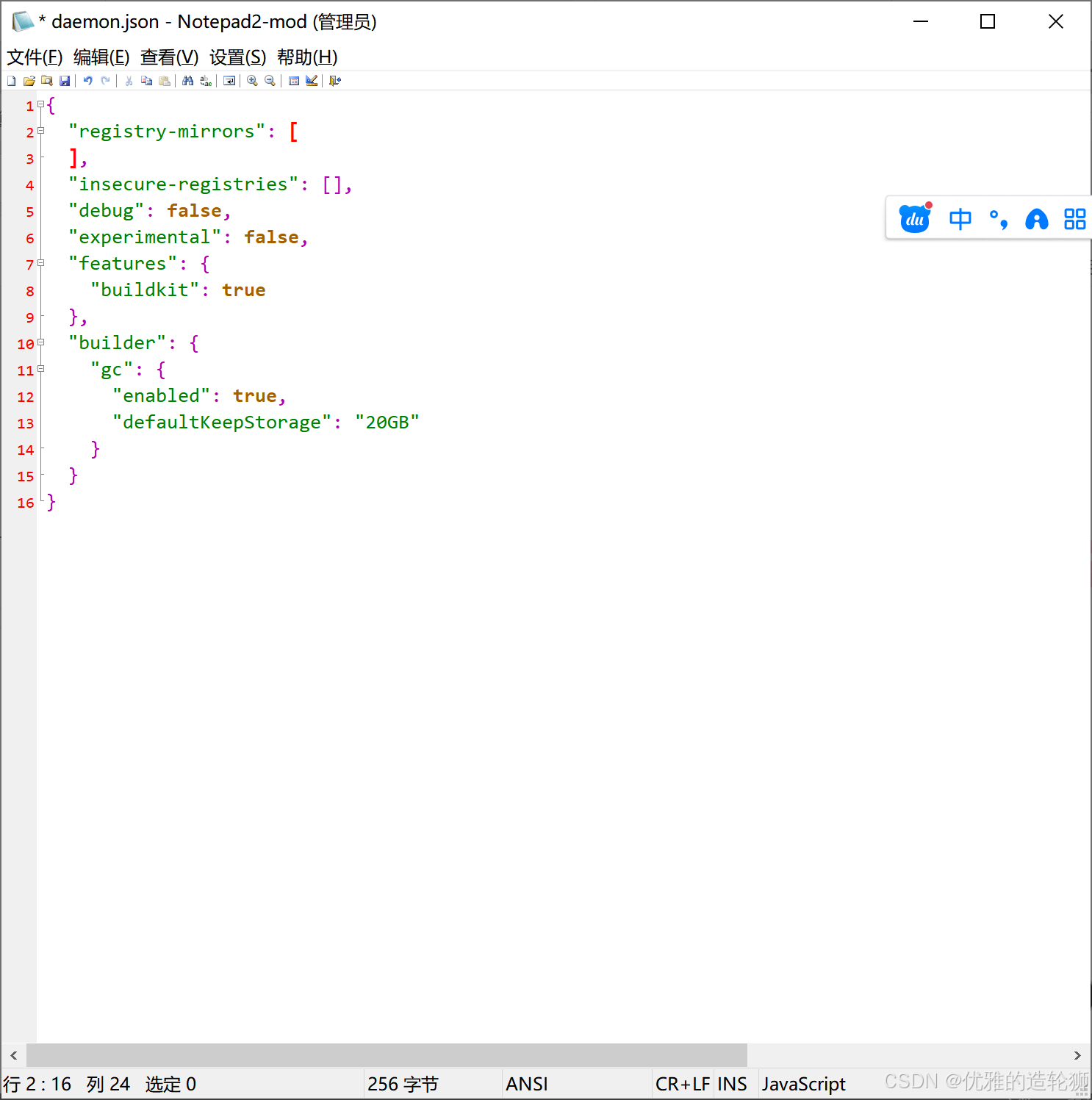
如果文件不存在,创建新文件并添加以下内容:
1 | { |
保存文件后重启Docker Desktop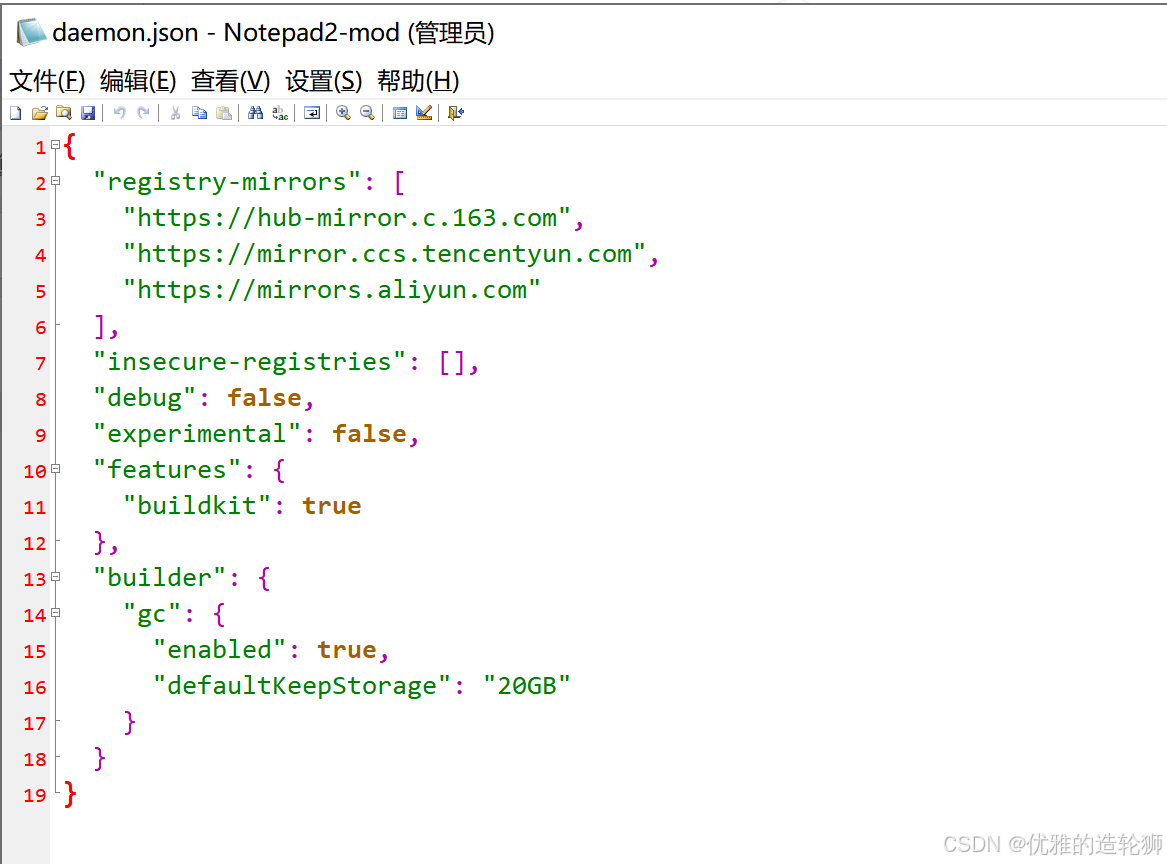
验证配置
打开PowerShell,运行以下命令查看当前配置:
1 | docker info |
在输出信息中查找Registry Mirrors部分,确认配置的镜像源已生效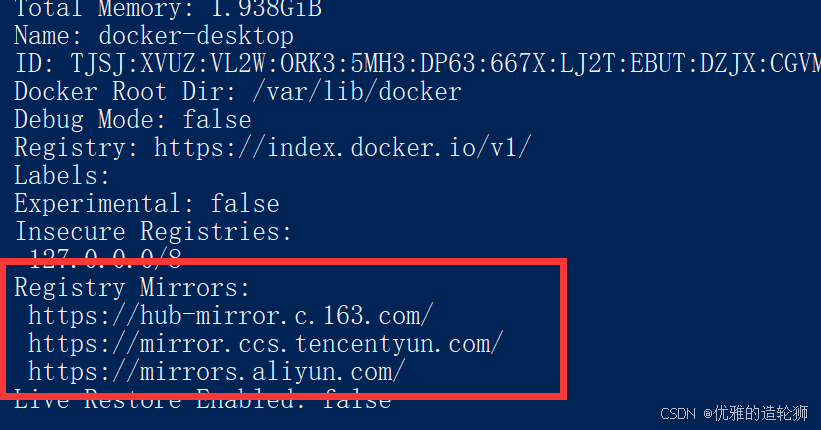
使用阿里云镜像加速器
登录阿里云控制台
搜索「容器镜像服务」
在左侧菜单选择「镜像工具」->「镜像加速器」
获取专属加速器地址
将地址添加到registry-mirrors配置中
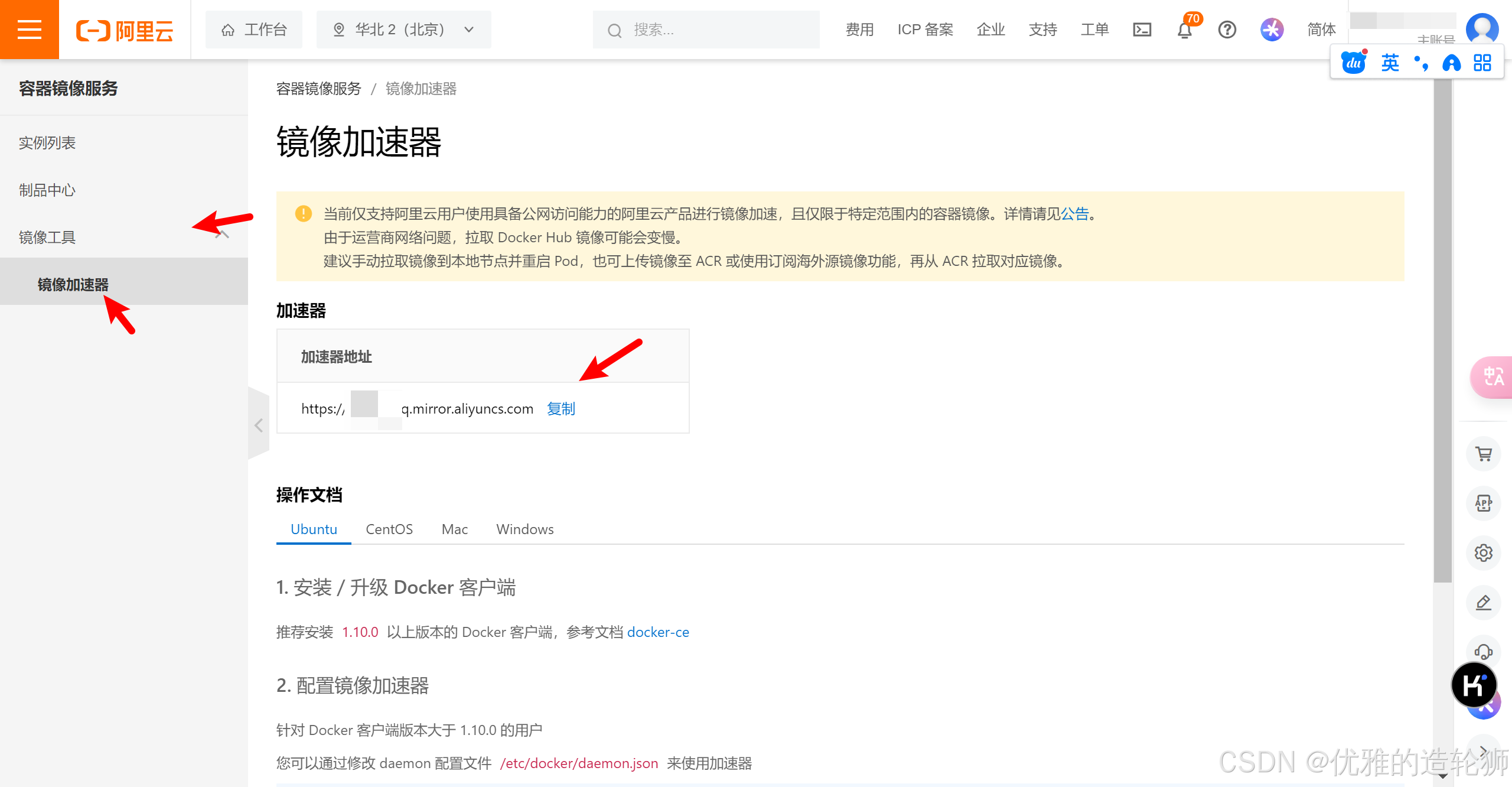
同上其他方法配置重启即可
定期清理本地缓存
1 | # 清理未使用的镜像 |
合理使用镜像标签
使用具体版本号而不是latest标签 及时更新过时的镜像
常见问题解决
配置不生效
检查配置文件格式是否正确
确保Docker Desktop完全重启
检查系统防火墙设置
镜像源连接失败
尝试更换其他镜像源
检查网络连接
验证镜像源地址是否有效
参考资料
Docker官方文档
阿里云镜像服务
Docker/DockerHub 国内镜像源 / 加速列表(3 月 12 日更新 长期维护)腾讯云开发者社区 腾讯云
本博客所有文章除特别声明外,均采用 CC BY-NC-SA 4.0 许可协议。转载请注明来源 诒森的博客!
评论